1、关闭“幽灵”和“熔断”漏洞防护
可恢复部分性能,有风险:
https://www.grc.com/inspectre.htm
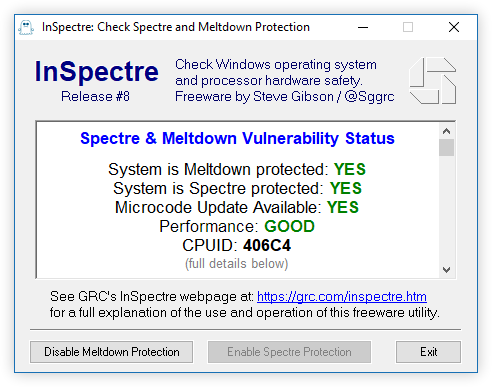
2、Chrome开启多线程下载
在地址栏输入 chrome://flags/,然后在搜索框中输入 Parallel downloading,选择enabled,重启Chrome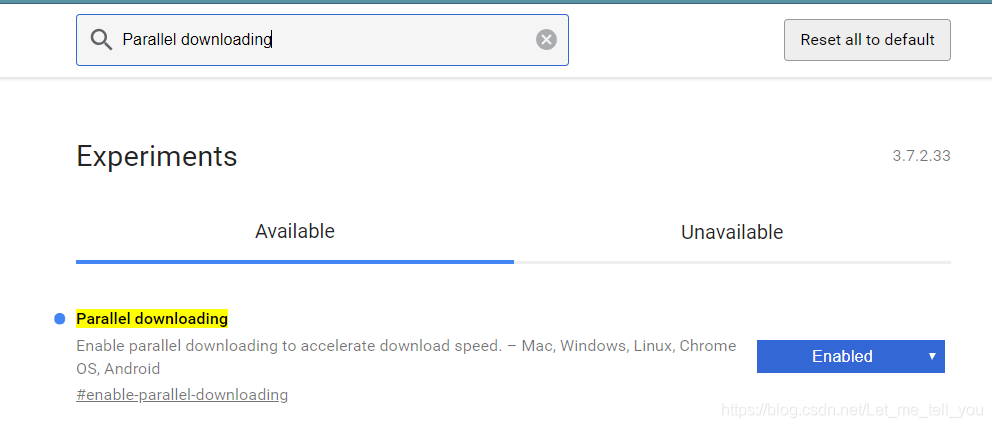
3、如何在 Windows 上查看 HEIC 格式照片?
https://www.microsoft.com/en-us/p/heif-image-extensions/9pmmsr1cgpwg?activetab=pivot:overviewtab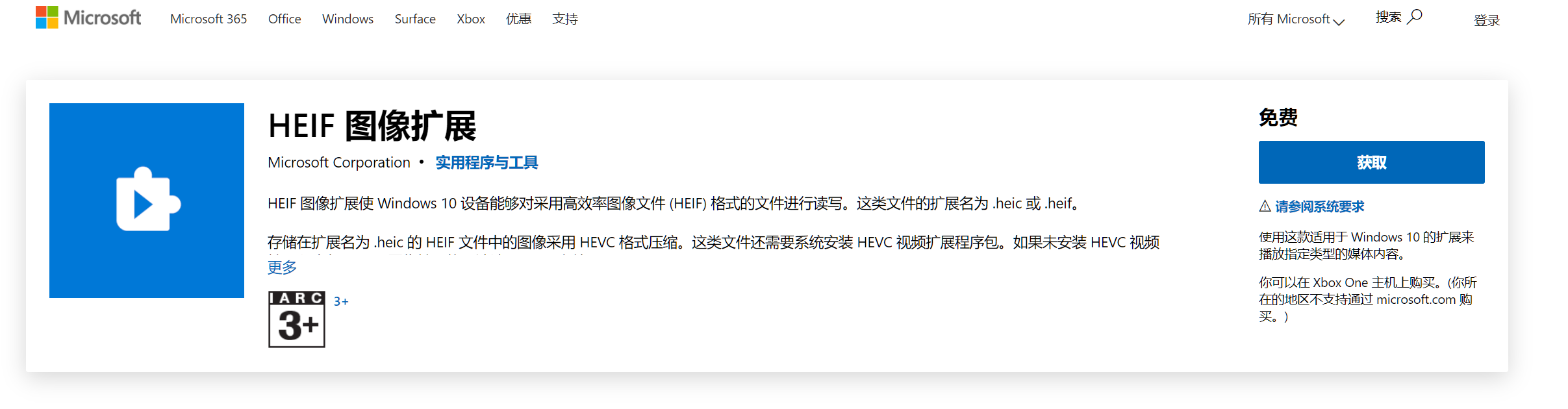
4、win10自动登陆账号
- 打开“设置-账户-登录选项”;
- 取消“需要通过Windows Hello登录Microsoft账户”前面的复选框;
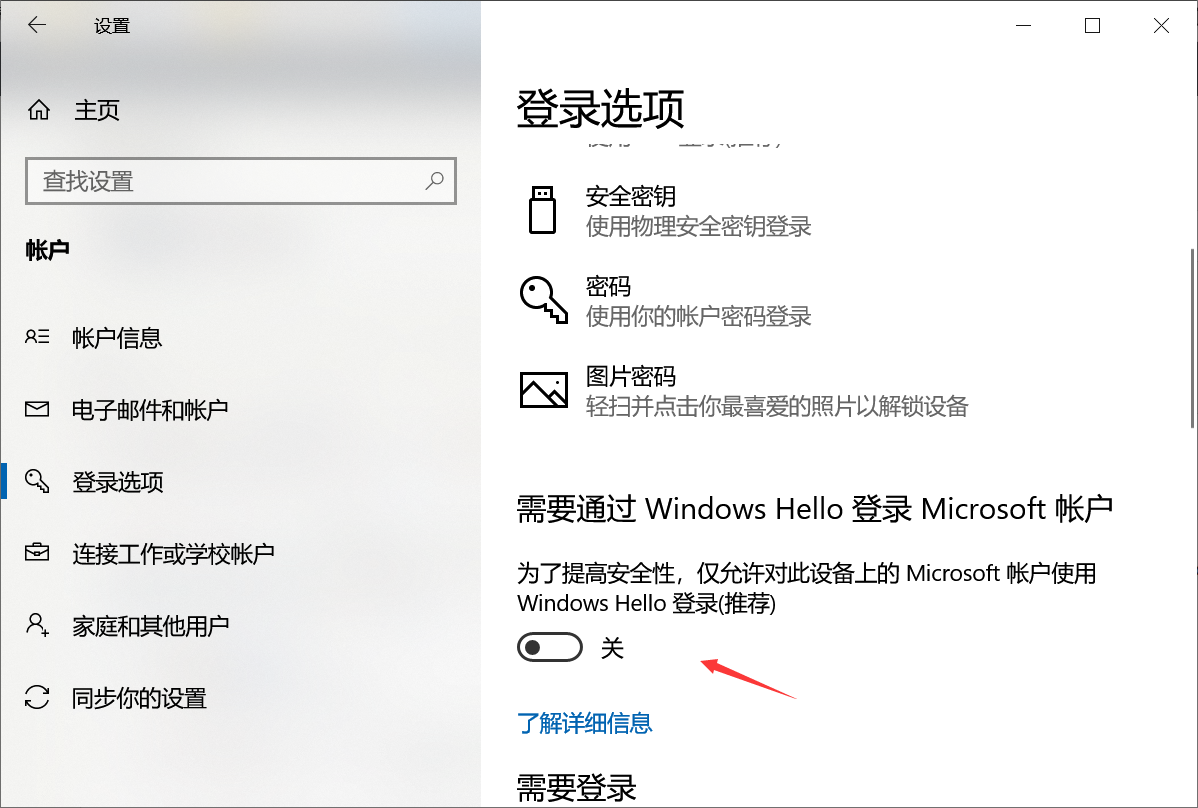
- 点击桌面左下角的搜索栏,输入“netplwiz”,然后右侧点击“以管理员身份运行”;
- 取消“要使用本计算机,用户必须输入用户名和密码”前面的复选框,并根据提示输入正确的账号名和密码;
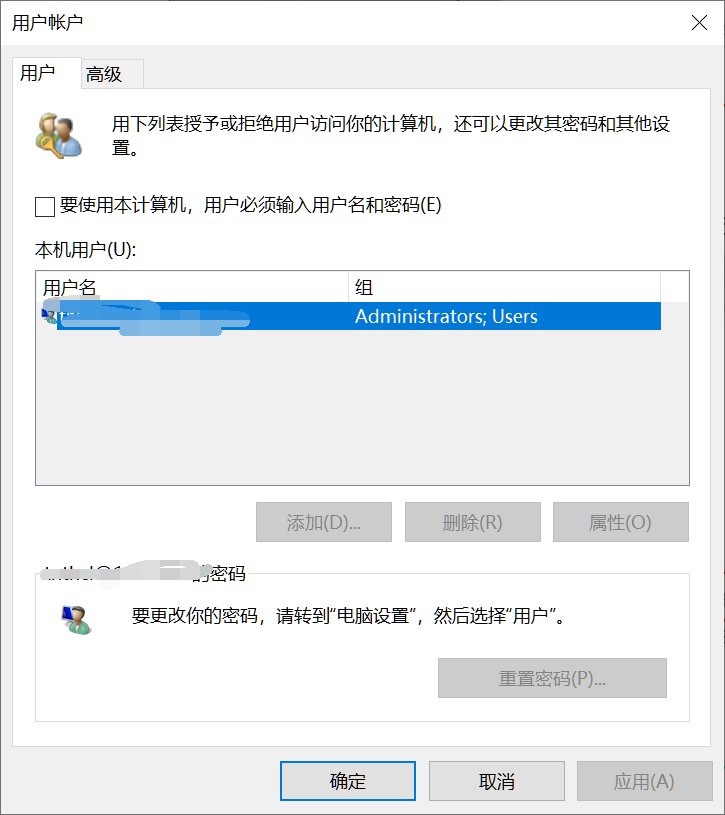
5、关闭休眠文件
使用管理员运行cmd,执行:
powercfg -h off
6、win10企业版无法访问共享文件夹
- 首先我们按“window R键”打开运行窗口。
- 在该窗口文本输入处输入“gpedit.msc”,这样本地组策略编辑器就能被启动。
- 进入编辑器页面后,找到并点击页面左侧列的“计算机配置”。
4.接着点击计算机配置下的“管理模板”选项。 - 然后在管理模板下,依次点开“网络”-“Lanman工作站”。
- 打开“Lanman工作站”后,在页面右侧列找到“启用不安全的来宾登录”。
7.双击该选项,并选择“已启用”,再点击“确定”即可。
启动不安全的来宾登录
7、WIN10 添加自动启动程序无效的解决方案
将启动项目加入
Hkey_local_machine\software\wow6432node\microsoft\windows\currentversion\run或放入开机启动目录 运行-shell:Common Startup
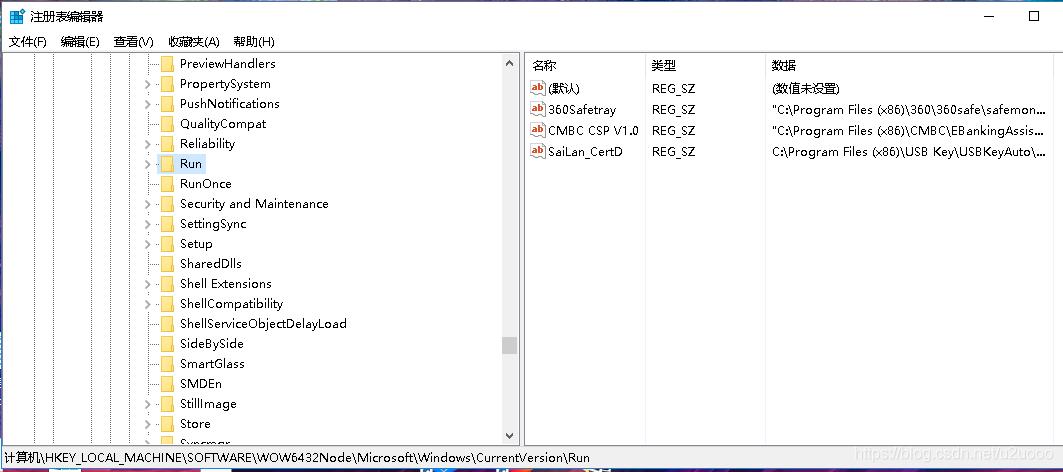
8、WPS右键无新建doc、xls等快捷方式
重置插件,重新注册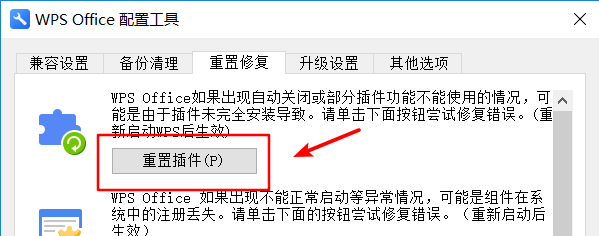
9、使加域的计算机具备本地管理员权限
使用本地管理员登录计算机,在本地管理员组中加入域用户
10、win11右键管理员菜单样式
j经典
reg add "HKCU\Software\Classes\CLSID\{86ca1aa0-34aa-4e8b-a509-50c905bae2a2}\InprocServer32" /f /ve
x新版
reg delete "HKCU\Software\Classes\CLSID\{86ca1aa0-34aa-4e8b-a509-50c905bae2a2}" /f11、命令行禁用UAC
C:\Windows\System32\cmd.exe /k %windir%\System32\reg.exe ADD HKLM\SOFTWARE\Microsoft\Windows\CurrentVersion\Policies\System /v EnableLUA /t REG_DWORD /d 0 /f
0为禁用
1为默认12、win11任务栏展开
https://github.com/valinet/ExplorerPatcher/releases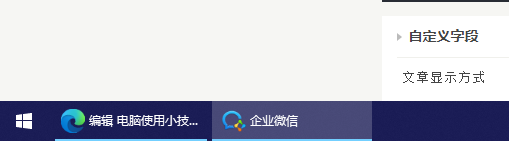
13、windows查看wifi无线信号强度
netsh wlan show interfaces14、解决FTP因windows防火墙拦截的方法
防火墙放行 windows-system32-svchost.exe(windows服务主进程)
15、windows远程桌面登录提示内部错误Error Code 0x4
微软论坛搜索
https://social.technet.microsoft.com/Forums/en-US/f7ed9049-36a5-4def-90f8-14ebb70e6671/error-code-0x4
新建注册表项
Computer\HKEY_LOCAL_MACHINE\SYSTEM\CurrentControlSet\Control\Terminal Server
MaxOutstandingConnections DWORD 300016、一键修改远程桌面端口、开放防火墙、开启ping回显
REG QUERY "HKEY_LOCAL_MACHINE\SYSTEM\ControlSet001\Control\Remote Assistance" /v "fAllowToGetHelp"
reg add "HKEY_LOCAL_MACHINE\SYSTEM\CurrentControlSet\Control\Terminal Server\Wds\rdpwd\Tds\tcp" /v "PortNumber" /t REG_DWORD /d "0xf3b6" /f
reg add "HKEY_LOCAL_MACHINE\SYSTEM\CurrentControlSet\Control\Terminal Server\WinStations\RDP-Tcp" /v "PortNumber" /t REG_DWORD /d "0xf3b6" /f
net stop TermService /y
net start TermService /y
netsh advfirewall firewall add rule name="secrdp" dir=in action=allow protocol=TCP localport=62390
netsh advfirewall firewall add rule name="_Ping" dir=in protocol=icmpv4 action=allow17、配置windows计划任务
运行 任务计划程序
常规-不管用户是否登录等要运行
常规-使用最高权限运行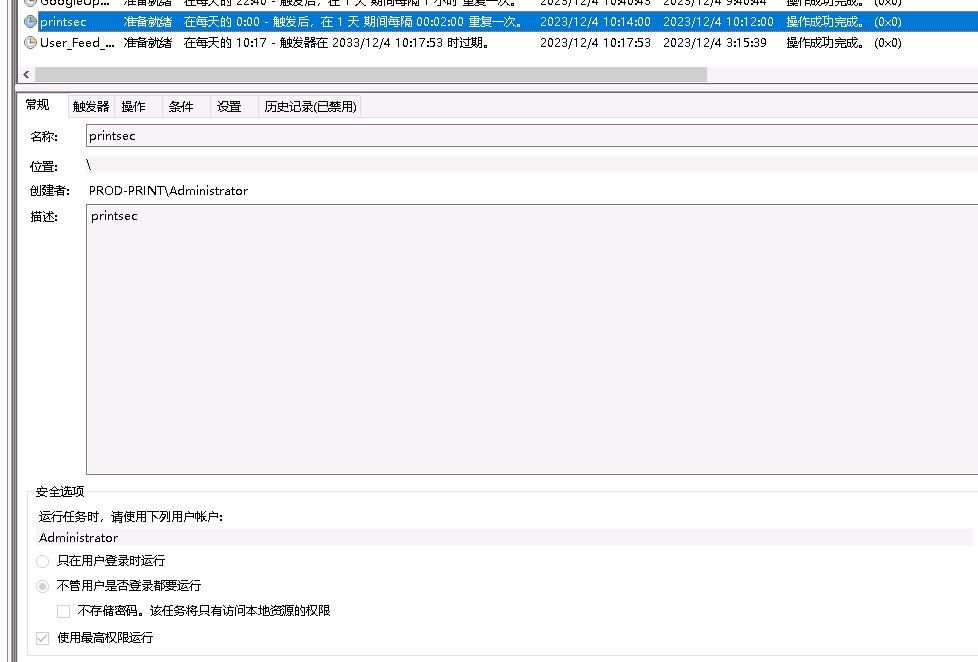
每天每2分钟运行一次
触发器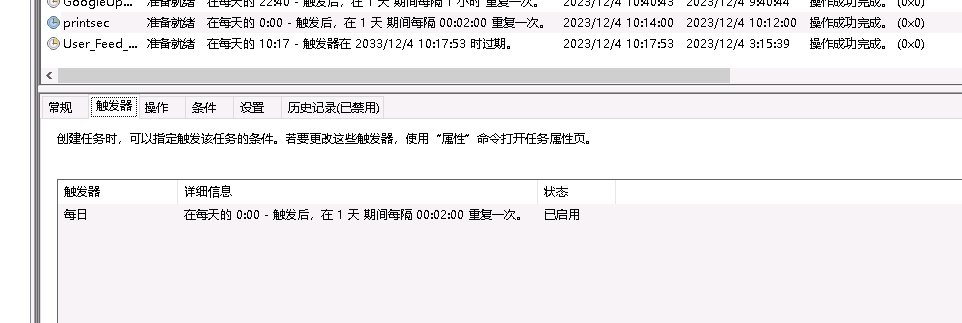
操作-启动程序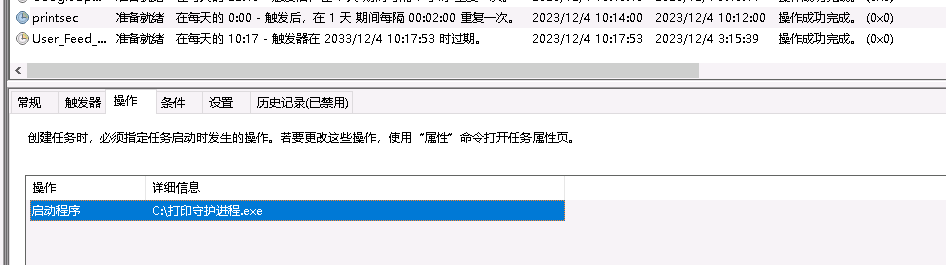
设置-如果此任务已经运行,以下规则适用:停止现有实例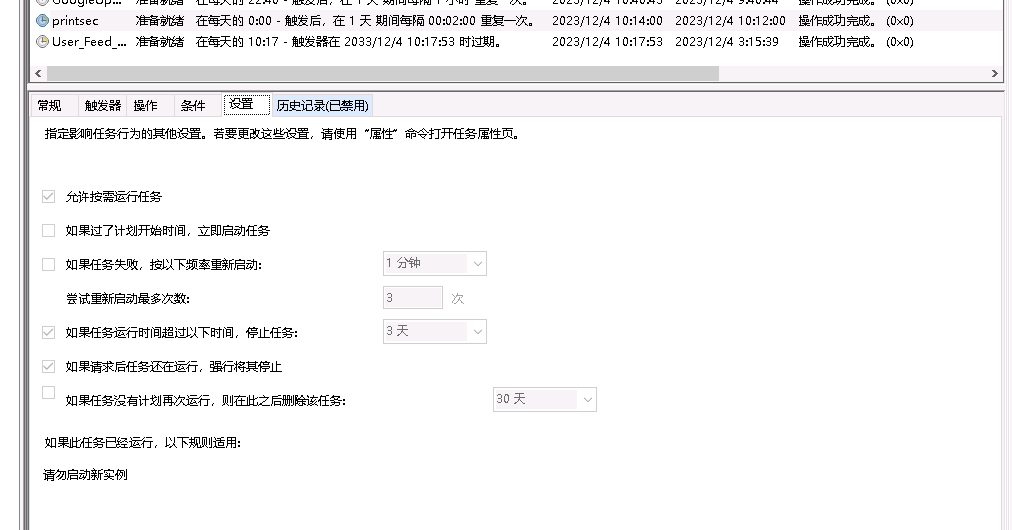
18、windows重置SID
C:\Windows\System32\Sysprep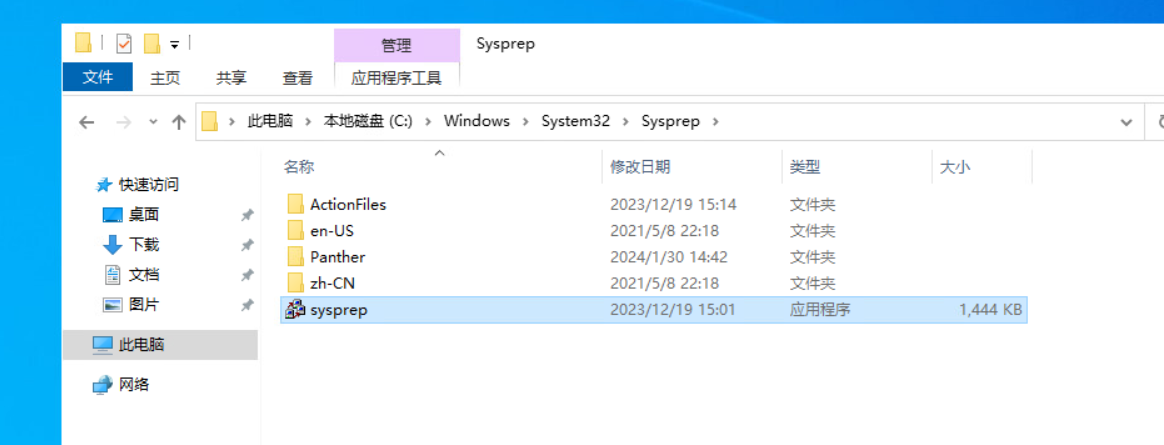
勾选通用,等待重启即可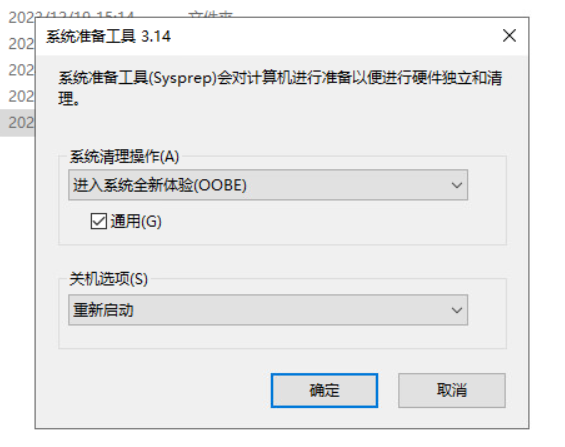
19、.NET:这台计算机中已经安装了.net framework 4.8或更高的更新
安装.NET Framework 4.8 开发者工具包
https://dotnet.microsoft.com/zh-cn/download/visual-studio-sdks
20、windows计算md5
certutil -hashfile 文件 MD5
21、教你一个命令,几十秒钟给ltsc安装微软商店Store
https://bbs.pcbeta.com/viewthread-1945054-1-1.html
以管理员身份运行cmd执行
wsreset -i


评论